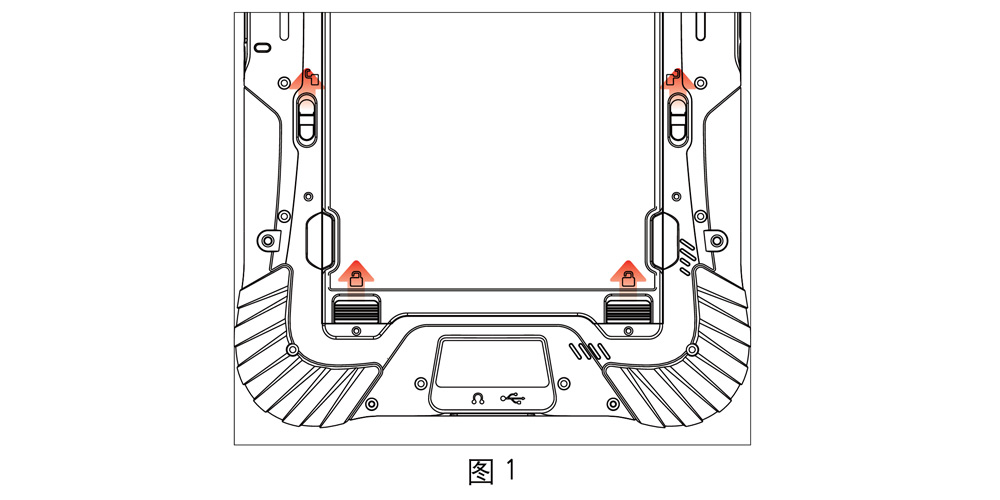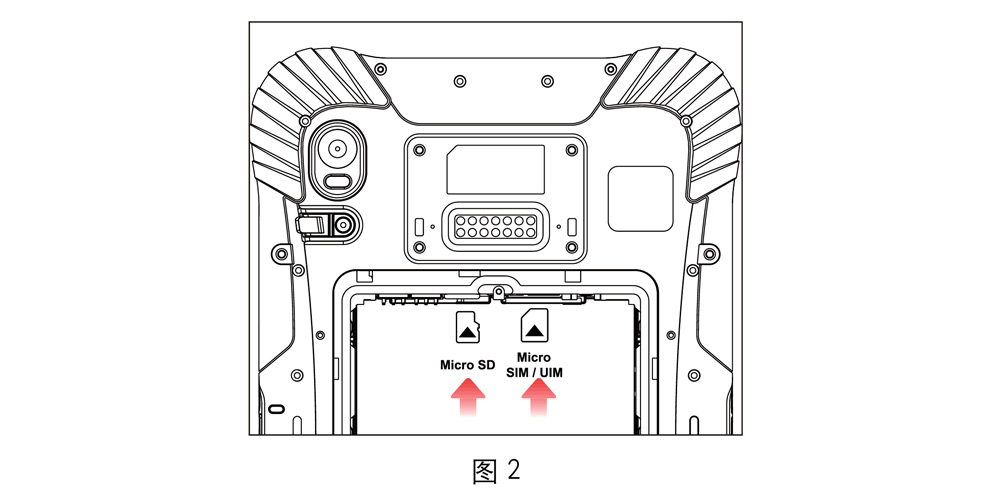集思宝UG905-GPS手持机配置及使用说明
点击量: 发表日期:2017-12-22 14:50
集思宝UG905
产品配置参数
|
操作系统
|
Google Android 6.0.1
|
|
处理器
|
64位八核1.5GHz
|
|
GNSS
|
模块类型
|
72 通道,BDSB1,GPS LI C/A,GLONASS L1, 支持SBAS
|
|
定位精度
|
单点 2-5 米;SBAS 1-3米;DGNSS:<0.5m(可选)
|
|
更新频率
|
1Hz
|
|
电源
|
电池电压
|
3.7V
|
|
电池容量
|
8400mAh
|
|
存储
|
RAM
|
3 GB ,可选4GB
|
|
ROM
|
32 GB
|
|
扩展存储
|
支持Micro SD卡扩展,最大支持128G
|
|
数据通信
|
数据线接口
|
Type-C USB,支持正反插拔
|
|
运营商网络
|
4G全网通(TD-LTE/FDD-LTE/WCDMA/TD- SCDMA/GSM/CDMA EVDO)
|
|
其他
|
13.56MHz RFID、Wi-Fi、蓝牙
|
|
屏幕特性
|
屏幕尺寸
|
8英寸
|
|
分辨率及类型
|
1280x800 ,全贴合工艺,强光下清晰可见
|
|
触屏类型
|
电磁/电容屏,支持触笔操作
|
|
防护及 环境特性
|
防尘防水等级
|
IP67
|
|
抗跌落水平
|
抵抗1.2米跌落至硬质地面
|
|
工作温度
|
-20°C ~ +60°C
|
|
存储温度
|
-30°C ~ +70°C
|
|
传感器及 多媒体
|
传感器
|
电子罗盘、加速度传感器、光线传感器、陀螺仪、霍 尼传感器
|
|
摄像头
|
主摄像头1300万像素,前摄像头200万像素
|
|
音频
|
听筒、话筒、扬声器、3.5mm耳机接口
|
|
物理特性
|
尺寸
|
241.92mm*151.99mm*17.76mm(长*宽*高)
|
|
重量
|
630g
|
1.外观说明
2、 电池充电
•用旅行充电器充电
将USB数据线的小端插头插入主机TYPE-C接口,将USB数据线的大端插头插入旅行充电插头,然后将旅行充电插头插入电源插座进行充电。
•用USB数据线充电
将USB数据线的小端插头插入主机TYPE-C接口,将大端插头插入计算机的USB接口进行充电。
注:充电正常时,开机状态下,主屏幕状态栏显示充电图标。
充电完成时,开机状态下,主屏幕状态栏显示充电满格图标。
3、 安装SIM卡、存储卡、电池
安装或取出SIM卡、存储卡或电池之前,先将主机电源关闭。
将主机翻至背面,按图1指示方向推动后盖卡扣至开启位置,取下电池仓盖, 按照电池仓标签指示安装SIM卡和TF卡,如图2所示。
将SIM卡金属触点朝下完全推入插槽,注意切角方向。
将 Micro SD存储卡金属触点朝下推入插槽,注意切角方向。 将电池铜质部位对准电池仓的铜质接触端,轻轻放入电池。
电池安装完成后将电池仓盖装好,推动后盖卡扣至锁定位置锁住电池仓盖。
4、开关机
若要开机,稳固按住底部右侧【电源键】直至出现开机界面。
若要关机,稳固按住【电源键】,弹出选项菜单,包括关机、飞行模式、重启、 静音、会议和户外等选项,选择关机选项,则关机。
开机状态下,点击【电源键】关闭屏幕,进入睡眠模式;再次点击【电源键】唤醒屏幕,在屏幕上向上滑动屏幕,则解锁屏幕,•主机闲置一段时间后会自动关 闭屏幕进入睡眠模式。
5、主屏幕操作
通过主屏幕可查看设备状态和访问应用程序。主屏幕有多个面板,在屏幕上向左 或向右滑动可查看各面板。
主屏幕顶部为状态栏,包含通知区域、状态区域和显示区域;底部为快捷面板, 中 间 为 "应 用 程 序 图 标  " 。如 图 3 所示。
" 。如 图 3 所示。
• 使用通知面板
当新通知图标显示在状态栏的通知区域中,按住状态栏,然后将其向下拖动,则打 开通知面板;如欲隐藏面板,向上拖动面板的下边框。
• 自定义快捷面板
可通过添加或移除"快捷图标"来自定义主屏幕底部的快捷面板。
如欲移除"快捷图标" ,按住"快捷图标"并拖至"删除"图标。
如欲添加"快捷图标" , 按住主屏幕上的图标并拖至快捷面板。
• 使用n应用程序图标
"应用程序图标 " 内包含所有应用程序。轻 触 " 应 用 程 序 图 标
" 内包含所有应用程序。轻 触 " 应 用 程 序 图 标  " ,弹出应 用程序面板和窗口小部件面板。轻触屏幕下方的【主屏幕键】来关闭它并返回到主屏幕。
" ,弹出应 用程序面板和窗口小部件面板。轻触屏幕下方的【主屏幕键】来关闭它并返回到主屏幕。
• 扩展主屏幕
在主屏幕上水平滑动手指,即可延伸主屏幕的左侧或右侧。
(1) 新增主屏幕图标
按住任意应用程序或窗口小部件图标,拖至主屏幕空白区域。
(2) 移动主屏幕图标
按住主屏幕的图标,将图标拖至屏幕上所要的位置。
(3) 移除主屏幕图标
按住主屏幕的图标,将图标拖至"删除"图标,直到图标变成红色。
• 建立文件夹
在主屏幕上,将一个图标拖至另一个图标时会自动形成文件夹。
轻触屏幕上的新文件夹来打开它。
点击文件夹的标题行来重新命名。
• 更换主屏幕壁纸
按住主屏幕的空白区域,或 者 轻 触 【菜单键】→ " 壁纸" , 通过选择壁纸、动态壁纸、图库等选项以更换主屏幕壁纸。
6 、连接计算机
使用USB数据线将主机与计算机连接,拉下顶部状态栏,再通知区域中可以 看见"已作为媒体设备连接"消息提示。点击该提示栏,将提供"媒体设备"、 "相 机"、"充电模式"三个选项,可根据需要进行选择。选 择 "媒 体 设 备 "模 式 , 可进行计算机与主机之间的文件交换。
若需在开机状态时移除Micro SD卡 ,则 轻 触 "应 用 程 序 图 标  " → "设置" , 或者轻触【菜单键】→ "系统设置",进入设置面板,向下滚动屏幕,然后选择"存 储 " → " 卸 载 SD卡 " 。
" → "设置" , 或者轻触【菜单键】→ "系统设置",进入设置面板,向下滚动屏幕,然后选择"存 储 " → " 卸 载 SD卡 " 。
7、应用程序的安装和管理
用户可进入应用市场下载和安装相关应用程序。
轻 触 " 应 用 程 序 图 标  " → " 设置" ,选 择 " 应 用 " ,或 者 轻 触 【菜单键】 → "管理应用" ,可查看和管理设备中的应用程序。
8、 北斗/GPS定位功能的使用
轻 触 "应 用 程 序 图 标
" → " 设置" ,选 择 " 应 用 " ,或 者 轻 触 【菜单键】 → "管理应用" ,可查看和管理设备中的应用程序。
8、 北斗/GPS定位功能的使用
轻 触 "应 用 程 序 图 标  " → "设置" ,选择"位置信息"进入位置服务面板, 打开位置信息的"开启"开关。
在"卫星定位模式"选项中,根据需要,选择GPS+BDS或GPS+GLONASS或BDS选项。
以下两个选项的含义:
(1) NMEA开关即打开NMEA数据输出功能,需配合专门的数据线使用此功能。
" → "设置" ,选择"位置信息"进入位置服务面板, 打开位置信息的"开启"开关。
在"卫星定位模式"选项中,根据需要,选择GPS+BDS或GPS+GLONASS或BDS选项。
以下两个选项的含义:
(1) NMEA开关即打开NMEA数据输出功能,需配合专门的数据线使用此功能。
(2) S B A S : 即使用差分定位
用户可通过具有相应功能的应用程序查看当前位置上空北斗卫星、GPS卫星 和GLONASS卫星的情况,该程序能实时显示当前位置上空卫星的编号、信号强弱和位置等信息。
位置服务开启后,从应用市场下载和安装的应用即可以通过相应的服务接口,获取当前的位置信息, 并提供与位置相关的服务和应用。
注 : "卫星定位模式〃 "SB AS" 仅限部分型号支持。
9、 相机与视频
轻 触 "应 用 程 序 图 标  " → "相机" ,进入摄像头开启状态,画面方向会 随着主机的握持方向改变。
两根手指做放大或缩小的手势,可对拍摄对象进行放大或缩小。
" → "相机" ,进入摄像头开启状态,画面方向会 随着主机的握持方向改变。
两根手指做放大或缩小的手势,可对拍摄对象进行放大或缩小。
轻触屏幕上方中间的摄像头切换图标可选择前后摄像头。
轻触屏幕底部右侧按钮,可在拍照、录像之间切换。
拍摄相片或视频后,轻触屏幕底部左侧图库按钮,即可进行分享、删除、设置等操作。
10、移 动 网 络 连 接 (W LA N / 蓝牙)
• WLAN连接
轻触"应用程序图标 "→"设置",进入设置面板,进入WLAN选项,打开"开 启"开关,可激活WLAN。WLAN开启后,状态栏中会显示WLAN图标。在可 用的网络列表中选择要使用的链接,按照提示步骤输入网络密钥即可连接。
• 蓝牙连接
( 1 ) 蓝牙激活。轻 触 "应 用 程 序 图 标
"→"设置",进入设置面板,进入WLAN选项,打开"开 启"开关,可激活WLAN。WLAN开启后,状态栏中会显示WLAN图标。在可 用的网络列表中选择要使用的链接,按照提示步骤输入网络密钥即可连接。
• 蓝牙连接
( 1 ) 蓝牙激活。轻 触 "应 用 程 序 图 标 "→" "设置" ,进入设置面板,进入蓝牙选项并打开"开启"开关,可激活蓝牙。蓝牙开启后,状态栏中会显 示蓝牙图标。
"→" "设置" ,进入设置面板,进入蓝牙选项并打开"开启"开关,可激活蓝牙。蓝牙开启后,状态栏中会显 示蓝牙图标。
( 2 ) 蓝牙配对。在可用设备的栏目中,系统将搜索可连接的蓝牙设备,点击想 要连接的蓝牙设备,则弹出"蓝牙配对请求" ,输入蓝牙密码,然后选择 配对。当外部蓝牙设备的所有者接受连接或输入相同的密码时,即完成与 外部设备的连接。
( 3 ) 蓝牙传输。通过蓝牙,可将图片、影片或音乐文件与家人和朋友分享。
• 移动网络连接
轻 触 " 应 用 程 序 图 标  " → " 设置 " → " 更多 " ,进入无线和网络面板。选择 "VPN" 可进行相关设置。
注意事项
" → " 设置 " → " 更多 " ,进入无线和网络面板。选择 "VPN" 可进行相关设置。
注意事项
1、 一些特殊场所,比如飞机场、医院、加油站等地方不允许使用电子设备,请 遵守这些场所的规定,不要在这些场所使用本产品。
2、 为了您和他人的安全,请不要在驾驶车辆时使用本产品。
3、 不要将本产品放在汽车的安全气囊附近,以免带来安全隐患。
4、 为了您的安全,请不要在雷雨天气下使用本产品。
5、 尽管本产品具有防水功能,但请不要将本产品长期放在有水或潮湿的地方。
6、 本产品的工作温度范围为-2 0 °C ~ + 6 0 °C , 存储温度范围为-3 0 °C ~ + 7 0 °C , 温度过高或过低都会影响机器的性能和使用寿命。
7、 请使用专用可充电锂电池,低质量的电池会影响机器的性能和使用寿命,甚 至有爆炸的危险。
8、 不要敲击、摔打或剧烈震动本产品,以免损坏机器内部的电子元件。
9、 请不要自行拆卸本产品,出现故障时请按保修卡指定方式进行维修。
10、 机器到使用寿命后,请不要随处遗弃,以免给环境造成污染。
11、 更换电池或者使用外接电源时,必须完全关机后才可以拔出电池或者断开外接电源,否则有可能对机器造成伤害。
12、 本产品为A 级产品,在生活环境中,该产品可能会造成无线电干扰。在这种情况下,可能需要用户对其干扰采取切实可行的措施。
电池使用须知
1、 本产品是以可充电锂电池作为电力来源。当电力微弱时,请将电池充电。为维护电池寿命,在充电之前最好将电池电量用完。
2、 当电池充电器未使用时,请将其与电力供应来源分离。请勿将充电器与电池连接超过一周以上,过量充电将会缩短电池寿命。
3、 温度影响电池能充电的限度。因此充电前,电池可能需要冷却或暖和一下。
4、 请将电池使用在其原始用途上,避免造成电池短路。当以导电物质直接连接电池正负极时会造成短路。
5、 勿使用损坏的电池。
6、 将电池放在极寒或极热的地方会导致电池寿命的缩短,将电池暴露在寒冷或酷热的地方可能导致手机功能无法正常发挥,即使电池充完电也一样。
7、 请勿将电池置于火中,请不要将废电池随意丢弃,请送到电池回收站,请按照当地法规处理废电池。